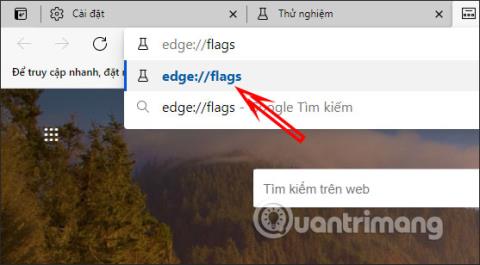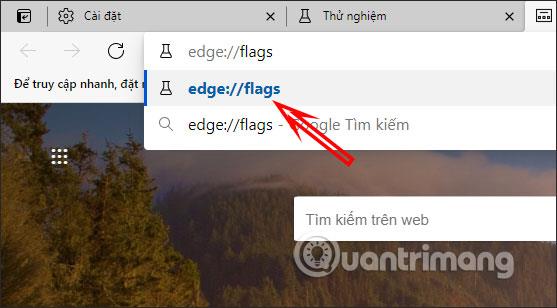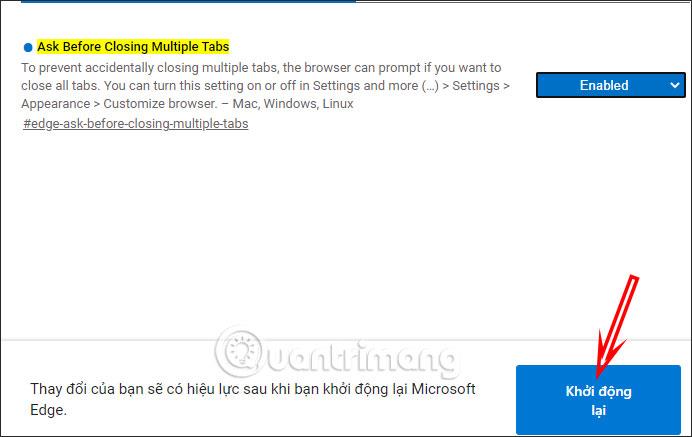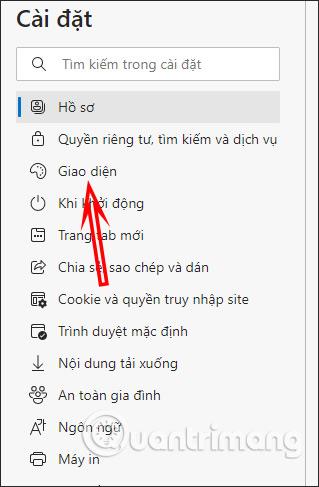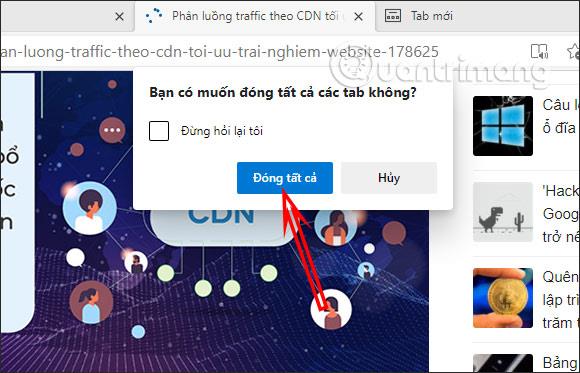Όταν ανοίγετε πολλές καρτέλες στο πρόγραμμα περιήγησης Microsoft Edge και πατάτε κατά λάθος το κουμπί κλεισίματος, όλες οι καρτέλες που λειτουργούν θα κλείσουν. Οποιαδήποτε εργασία κάνετε στο πρόγραμμα περιήγησής σας δεν θα αποθηκευτεί. Για να περιορίσετε την περίπτωση κατά λάθος κλεισίματος καρτελών στο Microsoft Edge, μπορείτε να ενεργοποιήσετε την ειδοποίηση εάν θέλετε να κλείσετε όλες τις καρτέλες του προγράμματος περιήγησης. Πριν κλείσετε όλες τις καρτέλες, θα εμφανιστεί ένα αναδυόμενο παράθυρο που θα σας ρωτά εάν ο χρήστης είναι σίγουρο ότι θα κλείσει τις καρτέλες. Αυτό θα περιορίσει την περίπτωση κατά την οποία κλείνετε κατά λάθος ανοιχτές καρτέλες στο πρόγραμμα περιήγησης. Το παρακάτω άρθρο θα σας καθοδηγήσει πώς να ενεργοποιήσετε τις ειδοποιήσεις για να κλείσετε πολλές καρτέλες στον Microsoft Edge.
Οδηγίες για την απενεργοποίηση του κλεισίματος πολλαπλών καρτελών στο Edge
Βήμα 1:
Οι χρήστες ανοίγουν το πρόγραμμα περιήγησης Microsoft Edge και εισάγουν edge://flags στη γραμμή διευθύνσεων και πατούν Enter για πρόσβαση.
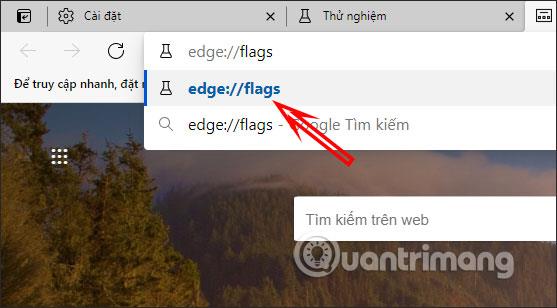
Βήμα 2:
Στη συνέχεια, εισάγουμε τη λέξη-κλειδί Ερώτηση πριν κλείσουμε πολλές καρτέλες στο πλαίσιο σημαίες αναζήτησης για να βρούμε αυτήν τη σημαία. Θα δείτε τώρα τα αποτελέσματα που εμφανίζονται παρακάτω.
Βήμα 3:
Ο χρήστης θα αλλάξει από την Προεπιλογή στη λειτουργία Ενεργοποιημένη και, στη συνέχεια, κάνουμε κλικ στο Restart παρακάτω για να ενεργοποιήσουμε τη λειτουργία μετά την επανεκκίνηση του προγράμματος περιήγησης.
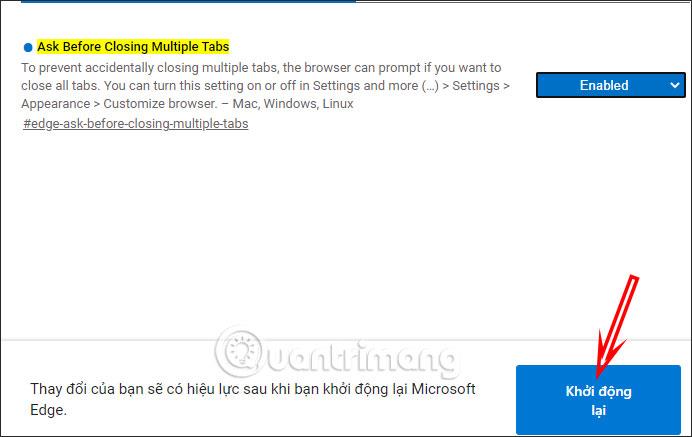
Βήμα 4:
Μετά την επανεκκίνηση του προγράμματος περιήγησης, κάντε κλικ στο εικονίδιο με τις 3 κουκκίδες στο πρόγραμμα περιήγησης και επιλέξτε Ρυθμίσεις . Συνεχίστε κάνοντας κλικ στο Interface στη λίστα στην αριστερή πλευρά της οθόνης.
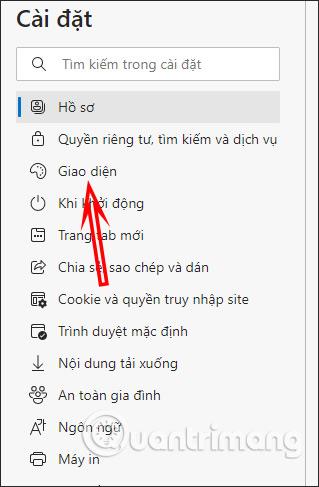
Τώρα στις ρυθμίσεις δίπλα στην ενότητα Ερώτηση πριν κλείσετε πολλές καρτέλες , σύρετε το κουμπί κύκλου προς τα δεξιά για να ενεργοποιήσετε αυτήν τη ρύθμιση.

Βήμα 5:
Τώρα ανοίξτε πολλές καρτέλες στο πρόγραμμα περιήγησης Microsoft Edge και, στη συνέχεια, κάντε κλικ στο κουμπί για να απενεργοποιήσετε τις καρτέλες. Τώρα εμφανίστε μια αναδυόμενη ειδοποίηση όπως φαίνεται παρακάτω. Μπορείτε να επιλέξετε Κλείσιμο όλων ή Ακύρωση αυτής της επιλογής.
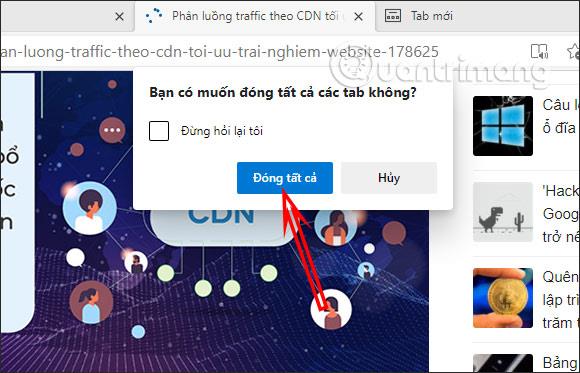
Βίντεο σχετικά με τον τρόπο ενεργοποίησης των υπενθυμίσεων για το κλείσιμο πολλών καρτελών στο Microsoft Edge